发布时间:2015-10-22 11: 22: 16
iMindMap思维导图中的主题并不是独立的内容,或多或少都有着一定关联性,我们有时候需要对这些关联的关系进行标示,这时候就需要用到关联线。本文就讲解了如何添加iMindMap关联线。
我们首先打开后点击新建一个主题,并且添加子主题。我们建立关联的时候,先选中目标主题,随后在主题旁的按钮中点击最后的绿色关联线按钮。

那么就会产生一条由目标主题出发的关联线。

我们再点击另外一个想要建立关联的主题,就会在两个主体间建议关联线。将鼠标放置在关联线上时,就会发现会有蓝色圆圈节点,我们点击圆圈并且拖动鼠标可以对关联线的位置进行调整。另外,我们还可以在关联线上进行输入文字,对关联进行补充说明。

另外,当我们点击关联线时,会看到有关联线的格式对话框,我们可以根据选项更改关联线的格式。
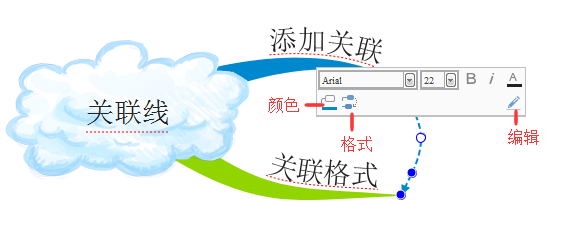
想要知道更多的关于iMindMap思维导图的信息可以去服务中心查找。
展开阅读全文
︾